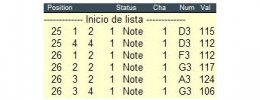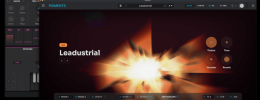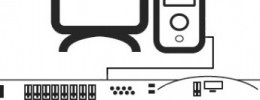Pros
- Respuesta de sus controles
- Hasta 16 páginas de control
- Secuenciador por pasos
Contras
- Carece de pantalla
La primera impresión que produce Beatstep es la de ser un controlador de pads económico como cualquier otro de los que ya pueblan el mercado, al estilo del Korg NanoPad, Vestax Pad One o Akai LPD8 –por citar tres modelos populares–, pero una vez lo conoces a fondo, descubres que Arturia ha sabido ir mucho más lejos que sus competidores con este producto. Tanto por construcción y acabados, como por funciones y posibilidades de configuración, el Beatstep es una pequeña navaja suiza de bajo coste que puede cubrir muchas necesidades de aficionados y profesionales de la producción, así como también de discjockeys y artistas electrónicos de directo. Hemos tenido la oportunidad de probarlo, y estas han sido nuestras impresion
Construcción y controles
[Índice]Beatstep está construido sobre una base metálica negra con cuatro patitas de goma; toda la parte superior está hecha de una sola pieza de plástico bastante grueso y resistente (casi 2mm de grosor) con un acabado rugoso pintado en blanco y gris, siendo todos sus bordes redondeados. Al tacto es muy agradable. Tiene un tamaño que permite ubicarlo en cualquier setup de estudio o de directo y que también permite transportarlo en cualquier mochila o maleta: 32 cm de ancho, 12.7 cm de profundidad y una altura total (contando los knobs) de 3.5 cm.
Sus 16 pads tienen un montaje bastante firme y emplean una goma agradable al tacto, ligeramente más blanda que la que emplea Akai en su gama media. Los pads son totalmente cuadrados y tienen un tamaño de 2.3 cm de lado; cuentan con iluminación led en 3 colores: rojo, azul y morado. Los 16 potenciómetros de la parte superior son encoders de 24 pasos por vuelta y giro muy suave. El gran potenciómetro ubicado a la izquierda es también un encoder de 24 pasos.
Abajo a la izquierda tenemos 8 botones; 2 son para el transporte del secuenciador, otro para cambiar entre el modo controlador y el modo secuenciador, uno para sincronizar el secuenciador con una fuente de reloj externa, dos para guardar y cargar páginas de control en modo controlador o patrones en modo secuenciador, un botón para cambiar el canal MIDI que emplea el Beatstep y finalmente un botón Shift para activar funciones secundarias del secuenciador que se activan desde los pads —y desde la última actualización del firmware también desde los knobs—.
Todas las conexiones del Beatstep están en su lateral izquierdo; dispone de un conector mini USB para conectarlo al ordenador y tres conectores minijack, uno para enviar MIDI y los otros para el control mediante CV y Gate en sintes modulares de 1 voltio por octava. Con el Beatstep vienen dos cables blancos, uno mini-USB a USB y otro minijack a DIN de 5 pines para la salida MIDI.
Instalación y software
[Índice]Beatstep es class compliant, así que no necesita drivers de ningún tipo. Al conectarlo al ordenador es inmediatamente reconocido como dispositivo MIDI con un puerto de entrada y otro de salida. Al ser class compliant podemos usarlo también sin ningún problema con un iPad tanto en aplicaciones de creación musical o sintetizadores virtuales, aunque para ello necesitaremos un adaptador Lightning a USB para cámaras, que no viene incluido con el Beatstep y que tiene un coste de 29 €.
Desde la web de Arturia debes descargar el software que sirve para configurar el Beatstep. El software tiene el asombrosamente original nombre de MIDIControlCenter y permite definir el mensaje MIDI que envía cada potenciómetro y pad, así como algunos parámetros globales como el canal MIDI por el que envía los mensajes –aunque esto se puede cambiar desde el propio Beatstep–, la curva de velocidad de los pads, o la curva de aceleración de los potenciómetros (tampoco es que se aprecien diferencias notables entre las distintas curvas).
Podemos crear hasta 16 configuraciones distintas y almacenarlas para después desde el aparato en cualquier momento cargar cada configuración instantáneamente pulsando Recall y un pad; cada pad tiene asignado un número de memoria, que será la configuración que carguemos. Así pues podemos tener almacenado en el Beatstep diversas configuraciones para controlar el transporte de un DAW, diferentes sintes virtuales o cajas de ritmos, disparar loops en un software como Live o controlar un software para DJs, y cambiar a cada configuración en el momento en el que nos resulte necesario.
El software MIDIControlCenter también sirve para editar y almacenar patrones del modo secuenciador, aunque algunos quizá se sientan un poco defraudados por cómo lleva a cabo esta función, ya que para ello emplea un pentagrama en lugar de la clásica rejilla tipo piano roll. Los que no estén muy habituados al solfeo pueden emplear un método secundario que provee la interfaz de MIDIControlCenter, consistente en escribir las notas en notación anglosajona en la parte inferior del pentagrama. De todos modos, como ya explicaré, los patrones también se pueden programar y editar desde el propio aparato.
Para el secuenciador podemos elegir también desde MIDIControlCenter el tipo de escala que usaremos (incluida una escala definida por el usuario, que se configura exclusivamente desde la aplicación), la duración de los patrones y de cada paso de los patrones, los niveles de swing y gate time de cada patrón –no se puede definir un gate time independiente por nota– y si queremos tener el modo Legato activado para el patrón. Excepto la configuración de la escala definida por el usuario, todas estas opciones son accesibles desde el aparato mediante el uso del botón Shift y la pulsación de algún pad o girando un potenciómetro. Por último, MIDIControlCenter también se emplea para cargar al Beatstep nuevas actualizaciones de firmware que Arturia lance para el aparato.
En uso
[Índice]El Beatstep tiene dos modos de funcionamiento, el modo controlador y el modo secuenciador. Se cambia entre uno y otro modo pulsando el botón CNTRL/SEQ que hay en la botonera izquierda. En modo controlador ese botón está iluminado en rojo, y en modo secuenciador en azul; rojo es también el color con el que se iluminan los pads al usarlos en modo secuenciador, y azul y morado en modo secuenciador.
En modo controlador, cada control del aparato enviará el mensaje que o bien tenga definido de fábrica o que haya definido el usuario. Como ya he explicado, el aparato puede cambiar entre 16 páginas de control definidas por el usuario pulsando Recall y uno de los pads. Si el usuario no ha definido diferentes configuraciones para cada página, todas envían los mismos mensajes. Si giramos el encoder grande mientras pulsamos Shift, se transponen las notas que disparan los pads, sirviendo cada paso de giro del encoder para transponer una nota arriba o abajo en los pads.
La sensibilidad de los pads, sin ser su punto fuerte, es aceptable. Puedes lograr sin mucho esfuerzo distintas intensidades al disparar percusiones. Obviamente en aparatos como Maschine tienes niveles muchos más detallados de sensibilidad, pero cuestan seis veces más dinero.
En modo secuenciador el aparato funciona de manera similar a como lo hacían los antiguos secuenciadores por pasos que se empleaban con los sintetizadores analógicos. Inicialmente en este modo aparece el patrón por defecto, en el que todos los pads aparecen encendidos en azul, lo cual quiere decir que todos los pasos envían una nota, y todos comienzan enviando la nota C3.
Con el secuenciador funcionando, las luces de los pads se iluminan secuencialmente en rojo de izquierda a derecha, empezando por la fila de arriba y continuando por la de abajo. Si se “encuentra” con una luz azul, el pad se torna morado y eso significa el envío de la nota asignada. Si queremos cambiar la nota que envía el pad, sólo debemos girar el potenciómetro del mismo número del pad; cada giro es un semitono en la escala que tengamos elegida.
Girar el potenciómetro a la derecha nos hace subir semitonos, a la izquierda bajarlos. La escala seleccionada podemos saberla dejando pulsado Shift en el modo secuenciador, ya que veremos cómo se ilumina el pad con la escala en cuestión –serigrafiada bajo el pad–, y pulsando en otro pad sin soltar Shift podemos cambiarla. También dejando pulsado Shift en el modo secuenciador veremos en la tira inferior de pads, como se iluminan los pads que nos indican el modo de reproducción del patrón –adelante, invertido, alternado o aleatorio– y la longitud de cada paso.
El secuenciador puede ponerse en marcha y pararse desde los controles de transporte del Beatstep o hacer que se sincronice con una señal externa de reloj MIDI. La sincronía con reloj externo funciona bastante bien, aunque la puedes perder durante unos instantes si mientras lo tienes sincronizado guardas desde MIDIControlCenter algún cambio en una plantilla de control. El tempo se controla gracias al gran encoder, y si lo usas mientras pulsas Shift, transpones toda la secuencia que estés disparando arriba o abajo cromáticamente.
Si tenemos el modo Legato activado podemos alargar notas dejando encendidos pads con la misma nota. Con Legato desactivado, esto mismo hace que la nota se repita. Desafortunadamente, no hay forma de combinar el alargar notas con repetir notas en un mismo patrón; es decir, Legato se activa para todo el patrón o para nada. Tampoco se pueden hacer glides entre notas. Además el secuenciador es únicamente válido para programar secuencias con sintes monofónicos, ya que sólo puede enviar una nota por paso, así que no sirve para programar acordes ni para programar patrones de batería.
Se puede combinar perfectamente el uso como secuenciador y como controlador, ya que si tenemos activado el secuenciador, al pasar al modo controlador el secuenciador no se detiene. Así pues, podemos poner en marcha el secuenciador para que dispare un patrón, pulsar CNTRL/SEQ para cambiar al modo controlador, y ponernos a retorcer los potenciómetros para alterar el sonido del sinte que ejecuta el patrón, volver al modo secuenciador con un toque de botón, cambiar de patrón con Recall + la pulsación de un pad, y volver otra vez al modo controlador para seguir retorciendo knobs. No necesitas mucho rato para asignar los potenciómetros a tu sinte virtual favorito en un DAW como Logic o Live y aprender a pasar en el Beatstep del modo controlador al modo secuenciador y viceversa, así que en unas horas tras abrir la caja ya te puedes estar divirtiendo.
Con programas para DJs como Traktor, Serato o Cross, el uso es muy versátil. Gracias a las 16 páginas de las que dispones para mapear controles puedes hacer que el aparato controle todos y cada uno de los aspectos del programa. Evidentemente no vas a pinchar sólo con un Beatstep, pero puedes emplearlo para cualquier cosa, incluso para la nueva función Freeze de Traktor.
Sólo hay algo que no logré con el Beatstep y era emplear los distintos colores de los pads en el modo controlador para obtener una respuesta bidireccional más completa al usar el aparato. Empleándolo con Traktor, traté de mapear las luces para que me indicaran el estado de diversas funciones del programa. Aunque efectivamente puedes encender y apagar los leds de los pads desde el software, sólo conseguí emplear el color rojo. Los colores azul y morado fueron inaccesibles, al parecer esos dos colores sólo los puede usar el propio controlador desde el modo secuenciador.
Si tienes un iPad y te gustan las aplicaciones de sintes virtuales, el Beatstep es un complemento bastante divertido. Ojo, porque necesitas comprar un cable adaptador de Lightning a USB para cámaras –tranquilos, que a pesar del nombre los dispositivos MIDI se conectan con esto– que cuesta 29€. Además, recomiendo siempre comprar los cables originales de Apple. Los adaptadores “chinos” a veces van y a veces no, y a veces hasta dejan de ir con las actualizaciones de sistema operativo, avisados estáis. Por otra parte, ten cuidado con el consumo de batería del iPad. Así como otros controladores compatibles emplean un modo especial de ahorro de energía en el que las luces son menos intensas, el Beatstep no.
Controlar en el iPad con el Beatstep sintes como iMini o iSem de la propia Arturia es una delicia, tengas como tengas mapeados los potenciómetros no hay problema, ya que las propias aplicaciones tienen función “learn”. Además, el secuenciador por pasos es sencillamente divertidísimo con estos sintes. Si empleas un sinte virtual en el iPad que no permite mapear los controles, siempre puedes ir al ordenador y cambiar los mensajes MIDI que envían los potenciómetros del Beatstep para ajustarte a la asignación MIDI del sinte.
Conclusiones
[Índice]Beatstep es un controlador muy versátil y económico, con una construcción y una respuesta en sus controles mucho mejor de lo esperable en el contexto del precio que tiene. La posibilidad de poder programar hasta 16 páginas de control y poder cambiar entre ellas en cualquier momento es algo fabuloso; te permite tener el controlador preparado para un montón de situaciones distintas en las que tengas que interactuar con diversos programas o sintetizadores, o incluso con tu iPad (y sin alimentación extra). La única pega es que al carecer de cualquier tipo de pantalla o indicador, necesariamente la edición de las páginas de control debe hacerse desde el software que suministra el fabricante. Si esto se pudiera hacer desde el propio Beatstep, sería casi perfecto.
Su secuenciador por pasos le da al aparato un enorme interés extra, sobre todo si eres aficionado a los sintes monofónicos virtuales, o si eres el afortunado poseedor de un modular. La posibilidad de actualizar su firmware –que por ahora Arturia está aprovechando añadiendo mejoras en la v1.1– da margen de maniobra a corregir algunos pequeñas carencias en el aparato. Por unos 99€ no se puede pedir más.
ACTUALIZACIÓN: En una primera edición del artículo, se hacía referencia a que con el Beatstep sólo era posible activar el modo Legato desde la aplicación MIDIControlCenter. En la actualización de firmware v1.1 el modo Legato puede activarse usando Shift+Tercer Knob, así que el artículo ha sido corregido. Esta nueva función había sido pasada por alto ya que Arturia no la detalla en la información que acompaña la descarga del firmware. Gracias al hispasónico wmrhapsodies por el aviso.
Más información | Opiniones y precios de Arturia Beatstep | Web de Arturia.